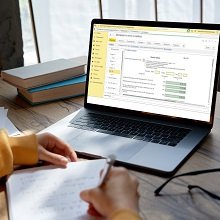
Как в 1С хранятся разные типы данных
В «1С:Бухгалтерии 8» хранение данных организовано с использованием различных объектов программы, каждый из которых имеет свое предназначение, например:
-
справочник – для хранения данных, имеющих постоянный характер (например, список сотрудников, перечень товаров, список поставщиков или покупателей и др.);
-
документ – для хранения информации о фактах хозяйственной жизни предприятия (например, приходные накладные, приказы о приеме на работу, счета, платежные поручения и др.);
-
регистр накопления – для хранения информации о наличии и движениях средств (финансов, товаров, материалов и т.д.). Позволяет автоматизировать такие направления, как учет НДС, УСН и других расчетов;
-
регистр сведений – для хранения произвольных данных в разрезе нескольких измерений, в том числе в разрезе времени (например, курсы валют, цены предприятия в разрезе номенклатуры и типа цен и др.);
-
план счетов – для описания совокупности счетов бухгалтерского учета, используемых для ведения бухгалтерского учета (БУ). Счета всех порядков, включенные в план счетов «1С:Бухгалтерии 8», могут дополнительно поддерживать аналитический, валютный и количественный учет, учет по подразделениям и налоговый учет по налогу на прибыль (НУ);
-
регистр бухгалтерии – для хранения данных, относящихся к БУ и НУ, с использованием плана счетов.
Отчеты по счетам бухгалтерского учета
Для анализа данных регистра бухгалтерии (данных по счетам бухгалтерского учета) в «1С:Бухгалтерии 8» предназначены многочисленные стандартные отчеты (раздел Отчеты – Стандартные отчеты), например, Оборотно-сальдовая ведомость, Оборотно-сальдовая ведомость по счету, Анализ счета, Карточка счета, Анализ субконто, Карточка субконто и др.
Такие отчеты широко используются на практике и не требуют сложных настроек. При этом пользователь может по желанию установить в стандартном отчете по счетам бухгалтерского учета:
-
группировку в различных разрезах аналитики;
-
детализацию по субсчетам или по субсчетам корреспондирующих счетов;
-
дополнительную разбивку по периодам времени (неделя, месяц, год и др.);
-
отборы по конкретным параметрам или реквизитам;
-
сортировку значений по графам (полям) отчета;
-
вывод развернутого сальдо для отдельных счетов, субконто счетов;
-
вывод дополнительных данных;
-
собственный вариант оформления отчета.
На основе указанных стандартных отчетов в программе формируются регистры бухгалтерского учета. Регистры бухгалтерского учета – это документы, предназначенные для регистрации и накопления данных об объектах бухгалтерского учета, содержащихся в первичных учетных документах (ст.10 Федерального закона от 06.12.2011 №402–ФЗ «О бухгалтерском учете»; п.10 ФСБУ 27/2021 «Документы и документооборот в бухгалтерском учете», утв. приказом Минфина России от 16.04.2021 №62н).
Анализ других типов данных
Стандартные отчеты по счетам бухгалтерского учета не могут использоваться для анализа данных, которые хранятся в объектах программы, отличных от регистра бухгалтерии (например, в справочниках, регистрах накопления и регистрах сведений).
Для формирования отчетов по различным типам данных программы в «1С:Бухгалтерии 8» предназначен Универсальный отчет (раздел Отчеты – Стандартные отчеты – Универсальный отчет).
Обратите внимание! Универсальный отчет не следует путать с универсальным статистическим отчетом.
Как и у большинства других отчетов, форма Универсального отчета состоит из панели быстрых настроек, основной командной панели и табличной части – собственно результатов отчета (см. рис. 1).
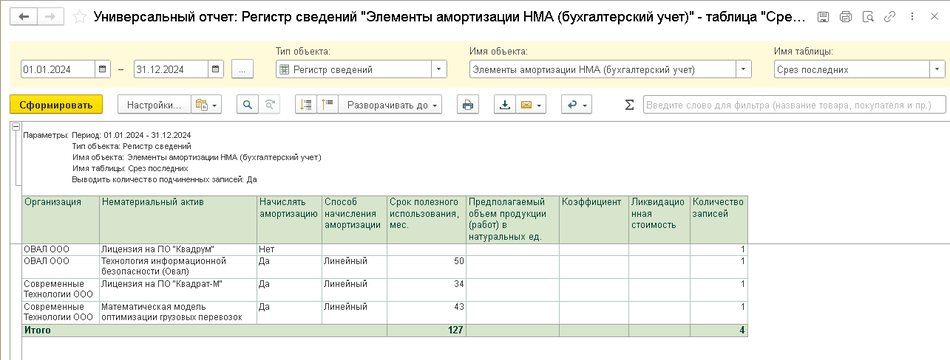 Рис. 1. Универсальный отчет для регистра сведений «Элементы амортизации НМА (бухгалтерский учет)»
Рис. 1. Универсальный отчет для регистра сведений «Элементы амортизации НМА (бухгалтерский учет)»
Внешний вид панели быстрых настроек зависит от выбранного типа объекта и его наименования. В полеТип объекта доступны следующие значения для выбора:
-
«Справочник»;
-
«Документ»;
-
«Регистр сведений»;
-
«Регистр накопления»;
-
«Регистр бухгалтерии»:
-
«Планы видов расчета»;
-
«Задачи»;
-
«Бизнес-процессы».
В зависимости от выбранного типа объекта в поле Имя объекта для выбора доступны наименования справочников, документов, регистров сведений и т.д.
В поле Период следует указывать период формирования отчета, в поле Имя таблицы – вариант детализации данных, который зависит от выбранного наименования объекта. При этом поля Период и Имя таблицы доступны не для всех типов объектов и не для всех их наименований.
В соответствии с параметрами, указанными в панели быстрых настроек, по кнопке Сформировать формируется отчет. Например, на рисунке 1 представлен отчет по регистру сведений «Элементы амортизации НМА (бухгалтерский учет)» за 2024 год с вариантом детализации «Срез последних». Это означает, что выводятся все последние записи указанного регистра сведений, то есть все записи, актуальные в указанном периоде.
На рисунке 2 представлен отчет по регистру накопления «НДС авансы по договорам комиссии» за I квартал 2025 года с вариантом детализации «Обороты». Это означает, что выводятся обороты по начислению НДС с поступивших в указанном периоде авансов в рамках договоров с комиссионерами.
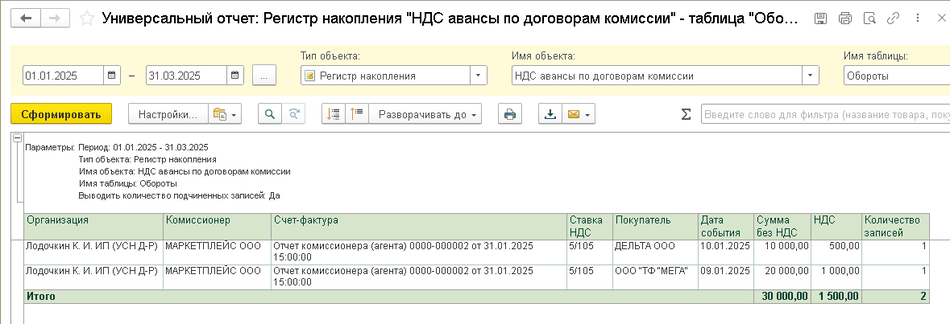 Рис. 2. Универсальный отчет для регистра накопления «НДС авансы по договорам комиссии»
Рис. 2. Универсальный отчет для регистра накопления «НДС авансы по договорам комиссии»
Настройка универсального отчета
Если стандартные настройки универсального отчета, установленные по умолчанию, не удовлетворяет пользователя, то можно выполнить настройку под себя. По сути, универсальный отчет является конструктором, позволяющим получить практически любые данные.
Перейти в форму настроек универсального отчета можно по кнопке Настройки, расположенной на основной командной панели. В программе предусмотрено два режима настроек:
-
Простой – предназначен для изменения текущих настроек отчета, которые сохраняются автоматически;
-
Расширенный – предназначен для изменения структуры отчета. После изменения структуры отчет необходимо сохранить как новый или перезаписать существующий.
Выбор режима осуществляется посредством тумблера Вид, который расположен в форме настроек внизу слева, при этом выбранный вариант имеет шрифт зеленого цвета (см. рис. 3).
В режиме Расширенный настройки отчета выполняются на закладках Фильтры, Поля и сортировка, Оформление и Структура.
На закладке Фильтры (рис. 3) можно устанавливать отборы данных по определенным параметрам. Для этого по кнопке Добавить фильтр в открывшейся форме Выбор поля отчета из списка доступных полей нужно выбрать требуемое поле, включая подчиненные поля. Затем следует настроить отбор – указать условие и значение для отбора.
Например, если в информационной базе ведется учет по нескольким организациям, то по умолчанию в отчет попадают данные по всем организациям в целом. Чтобы сформировать отчет по одной организации, нужно добавить отбор по организации, в графе Условие выбрать значение «Равно», а в графе Значение – организацию, по которой требуется сформироваться отчет. Аналогичным образом можно добавлять и другие отборы.
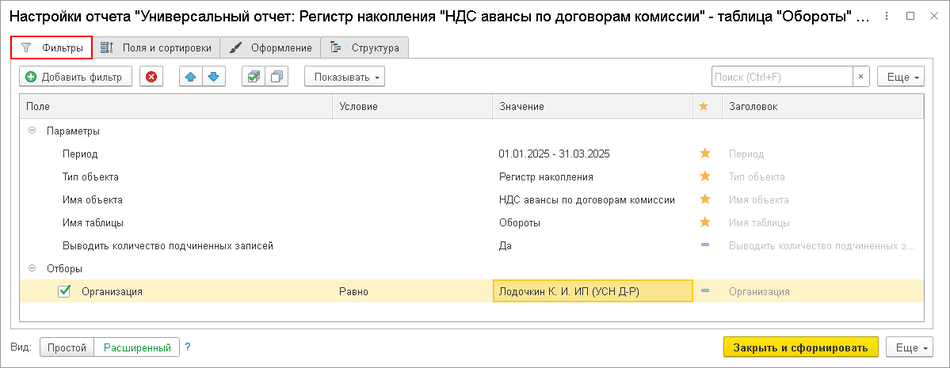
Рис. 3. Настройки отчета – «Фильтры»
На закладке Поля и сортировка (рис. 4) можно выбрать поля и настроить их сортировку по возрастанию или по убыванию. Чтобы выбрать поле для сортировки, достаточно выделить его в левом окне и перетащить в правое окно мышью (или по кнопке со стрелкой «вправо»). Также можно просто указать поле в правом окне по кнопке Добавить. Значения «По возрастанию» или «По убыванию» меняются щелчком мыши.
С помощью кнопок со стрелками «вверх» и «вниз» можно настраивать порядок расположения полей (столбцов) в отчете, а также последовательность выполнения сортировок, если их несколько.
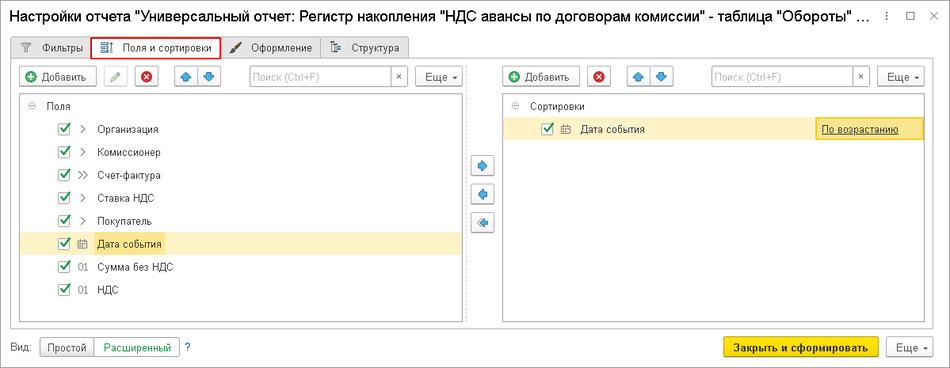 Рис. 4. Настройки отчета – «Поля и сортировка»
Рис. 4. Настройки отчета – «Поля и сортировка»
На закладке Оформление (рис. 5) можно настроить вывод заголовка для печати и сведений об используемых фильтрах.
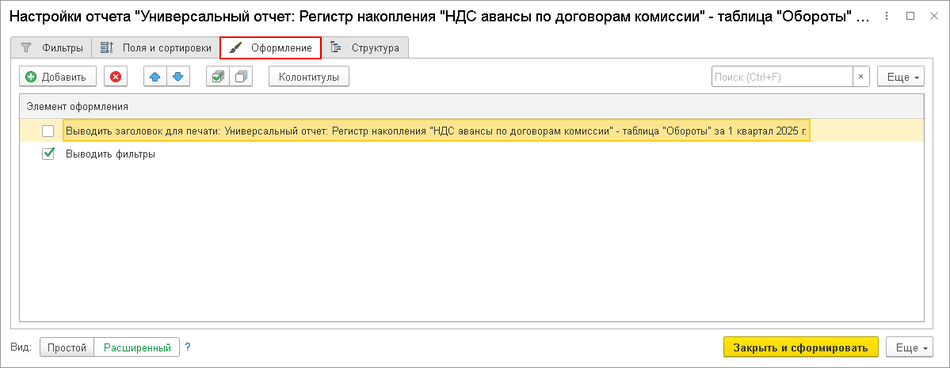 Рис. 5. Настройки отчета – «Оформление»
Рис. 5. Настройки отчета – «Оформление»
На закладке Структура (рис. 6) можно изменить текущую структуру отчета – скорректировать состав полей и их группировку. Для этого достаточно кликнуть мышью по строке, выводимой в графе Группируемые поля. В открывшейся форме настроек группировки можно добавить и удалить поля, изменить порядок их расположения, указать для группируемых полей свои фильтры и сортировки.
При этом настройки, выполненные в разделе Структура, имеют больший приоритет. Иными словами, если в форме настроек группировки установлены фильтры или сортировки, то фильтры и сортировки, указанные в настройках самого универсального отчета, не будут применяться, о чем программа сообщит пользователю.
Кроме того, в форме настроек группировки на закладке Оформление доступны расширенные возможности для оформления отчета (цвет фона, цвет текста, шрифты и др.).
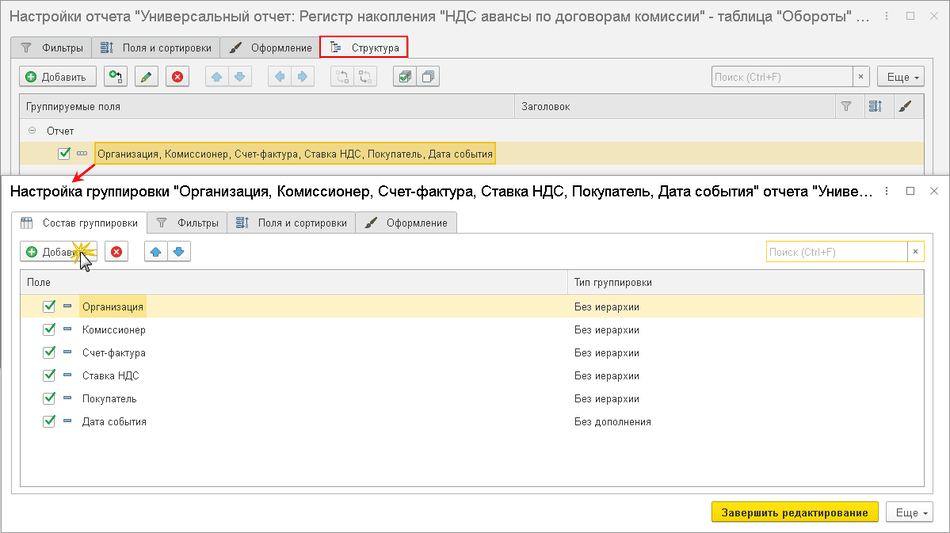 Рис. 6. Настройки отчета – «Структура»
Рис. 6. Настройки отчета – «Структура»
По кнопке Завершить редактирование форма настроек группировки закрывается, пользователь возвращается в форму настроек универсального отчета. По кнопке Закрыть и сформировать формируется универсальный отчет в соответствии с указанными изменениями.
Выполненную настройку отчета можно сохранить для дальнейшего использования. Для этого следует использовать кнопку Выбрать другой вариант отчета или сохранить новый, расположенную на основной командной панели рядом с кнопкой Настройки (см. рис. 1). В открывшемся списке следует выбрать команду Сохранить как, после чего указать наименование отчета и вариант доступа к нему (только автору или указанным пользователям). В дальнейшем для формирования отчета с сохраненными настройками достаточно выбрать его в списке, доступном по кнопке «Выбрать другой вариант отчета или сохранить новый».
Примеры использования универсальных отчетов
Настройка универсального отчета в каждом отдельном случае будет индивидуальной. Поэтому общих рекомендаций по составлению отчетов недостаточно. Приводим примеры настроек универсального отчета:
- Как сформировать отчет по РНПТ для прослеживаемых товаров
- Как сформировать отчет по начисленному НДС в разрезе ставок НДС и документов–оснований
- Как сформировать отчет по основным средствам, числящимся на балансе организации, и лицам, несущим материальную ответственность за сохранность этих основных средств
- Как упрощенцам, уплачивающим НДС, учесть входной налог по остаткам товаров
- Как сформировать универсальный отчет в «1С:Бухгалтерии 8»
- Как с помощью универсального отчета сформировать отчет по закупочным ценам, отчет по основным средствам с кадастровыми номерами
В материале использованы фото: Ground Picture / Shutterstock / Fotodom.








Какова актуальная ценность такого инструмента, если современные технологии позволяют просто словами сказать, что тебе надо и получить, что тебе надо?
Михаил Калимулин, Это пока из области теории. В любом случае, надо корректно сформулировать запрос. Можете привести примеры того, как ИИ анализирует всю вашу базу данных и выдает то, что вам надо?
Взъерошенный админ, Это не из области теории. Уже года два, как работает. ИИ не нужно анализировать всю базу данных. ИИ выдает вам текст запроса, вы этот запрос выполняете и получаете результат
Разве это отчет не для администраторов? У нас пользователям доступ к нему запрещен.
Дотошный аудитор, У меня доступ открыт. Пользуюсь отчетом по регистрам накопления. Довольно удобная вещь, помогает найти ошибки или просто проверить учет